Windows XP'de Dosyaları Sıkıştırmak ve Parola Korumalı
Üçüncü taraf bir uygulama yüklemeden dosyalarınızı şifrelemek istiyor musunuz? Windows XP, resmi olarak sıkıştırılmış dosya ve klasörler olarak bilinen dosya sıkıştırma ve açma için yerel bir desteğe sahiptir. Windows Gezgini bu dosyaları üçüncü taraf uygulamalarına gerek kalmadan açabilir. Sıkıştırma ve açma işlemlerinin yanı sıra, ayrıca bu dosyaları şifre korumamıza izin verir. Windows Gezgini'nde zip dosyaları, yeni dosyaları sürükleyip bırakmanıza veya içeriği kopyalamanıza izin veren diğer normal klasörler olarak kabul edilir.
Windows XP'de Dosya ve Klasörleri Sıkıştırma
Dosyaları sıkıştırmaya başlamak için, sıkıştırmak istediğiniz dosyayı bulun.
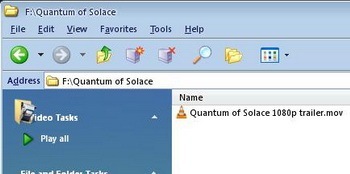
Sağ tık dosyada Klasöre Gönder ve Sıkıştır (Sıkıştırılmış) Klasör.
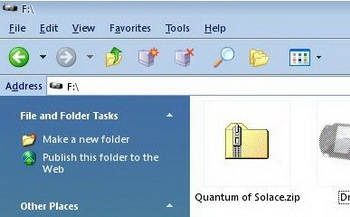
Windows şimdi dosyayı sıkıştıracak ve dosyayla aynı adlı yeni bir sıkıştırılmış klasör oluşturacak, sıkıştırılmış klasörü istediğiniz adla yeniden adlandırabilirsiniz.
için başka dosya ekle bu zip'e diğer dosyaya sağ tıklayın ve seç kopya. Ardından, sıkıştırılmış klasörü sağ tıklayın ve Yapıştırmak.
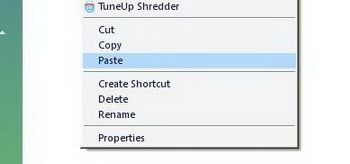
Kopyalanan dosya sıkıştırılmış klasöre yapıştırılır. Daha fazla dosya eklemek için sıkıştırılmış klasöre, tüm dosyalar kopyalanana kadar yukarıdaki adımları tekrarlayın sıkıştırılmış klasörünüze.
Şifre Korumak için Şifre Nasıl
Güvenliği artırmak ve başkalarının sıkıştırılmış klasörünüzün içeriğini görüntülemesini istemiyorsanız, sıkıştırılmış klasöre veya zip dosyasına şifre atayabilirsiniz
Sıkıştırılmış klasörü sağ tıklayın ve seç keşfetmek.
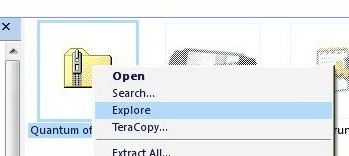
Şimdi tıklayın Dosya andselect Şifre Ekle. Parolayı girin ve tekrar onaylayın.
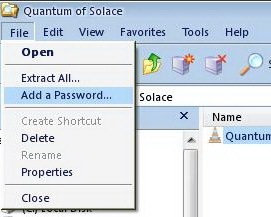
Sıkıştırılmış Dosyadan Parola Nasıl Kaldırılır
Parolayı kaldırmak için sıkıştırılmış klasör veya sıkıştırılmış dosya, sıkıştırılmış klasöre sağ tıklayın ve seç Keşfetmek.
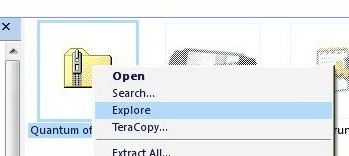
üzerinde Dosya menüsünde Şifreyi kaldır.
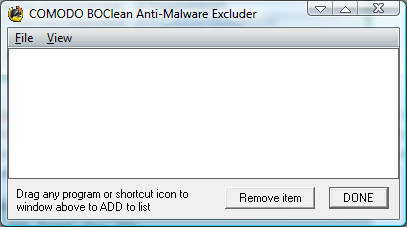
Parola korumalı sıkıştırılmış klasördeki dosya adları, parola olmadan dosyalara erişilemese bile görülebilir. Bunları gizlemek için, sıkıştırılmış klasörün içinde parola korumalı olacak başka bir sıkıştırılmış klasör (parola korumalı olması gerekmez) oluşturun. Bununla, yetkisiz kullanıcılar, başka bir zip dosyası olan korumalı zip dosyasının içeriğini görüntüleyebilir, ancak ikinci zip dosyasının içindeki içeriği görüntüleyemez.
Arama
Yakın Zamanda Gönderilenler
Ücretsiz Görüntüleyici: 100+ Belge, Görüntü ve Arşiv Biçiminde Açın ve Çalışın
Çok yönlü ortamlarda, dosya formatlarının gelgitine karşı ısıyı res...
SmoothDraw: Adobe Photoshop Like Layers Destekli Dijital Ressam
Picassa veya Leonardo Da Vinci gibi büyük sanatçıların ve tüm dünya...
PlayClaw: Ekran Görüntüleri Çekin ve Oyun İçi Videoyu Birden Fazla FPS'ye Kaydedin
Oyunlarda ekran görüntüsü almak ve bir kişinin oyun becerilerini se...



